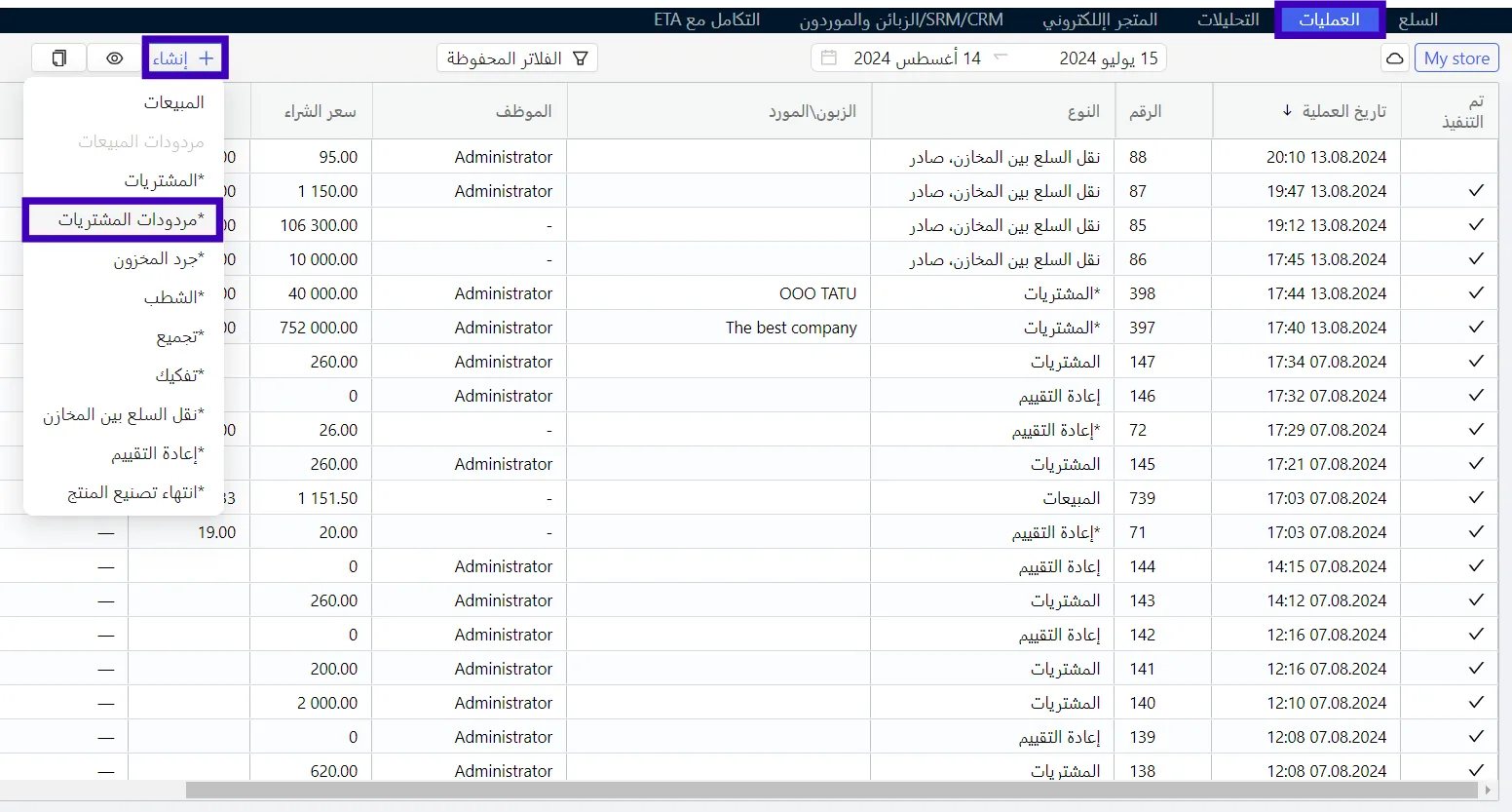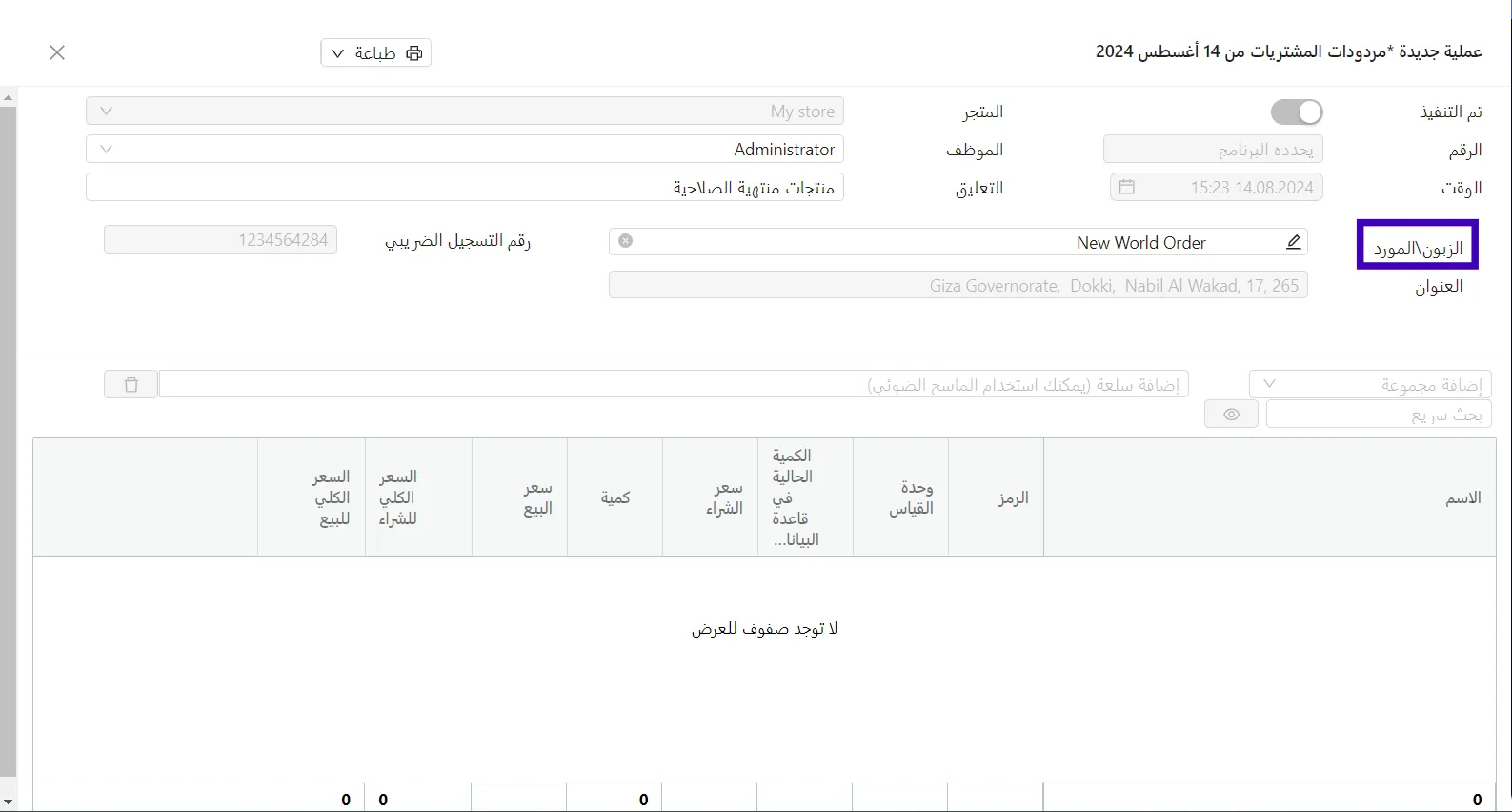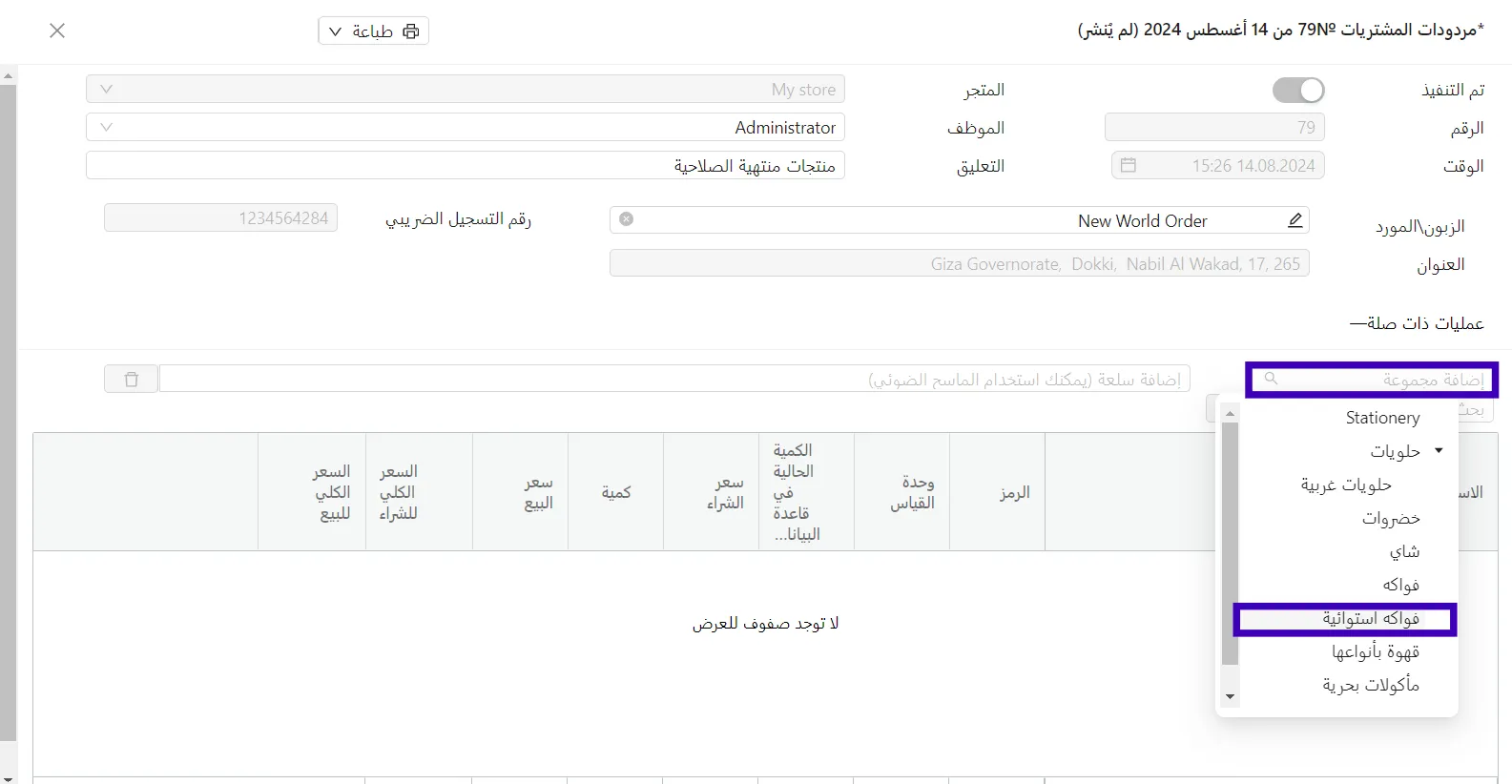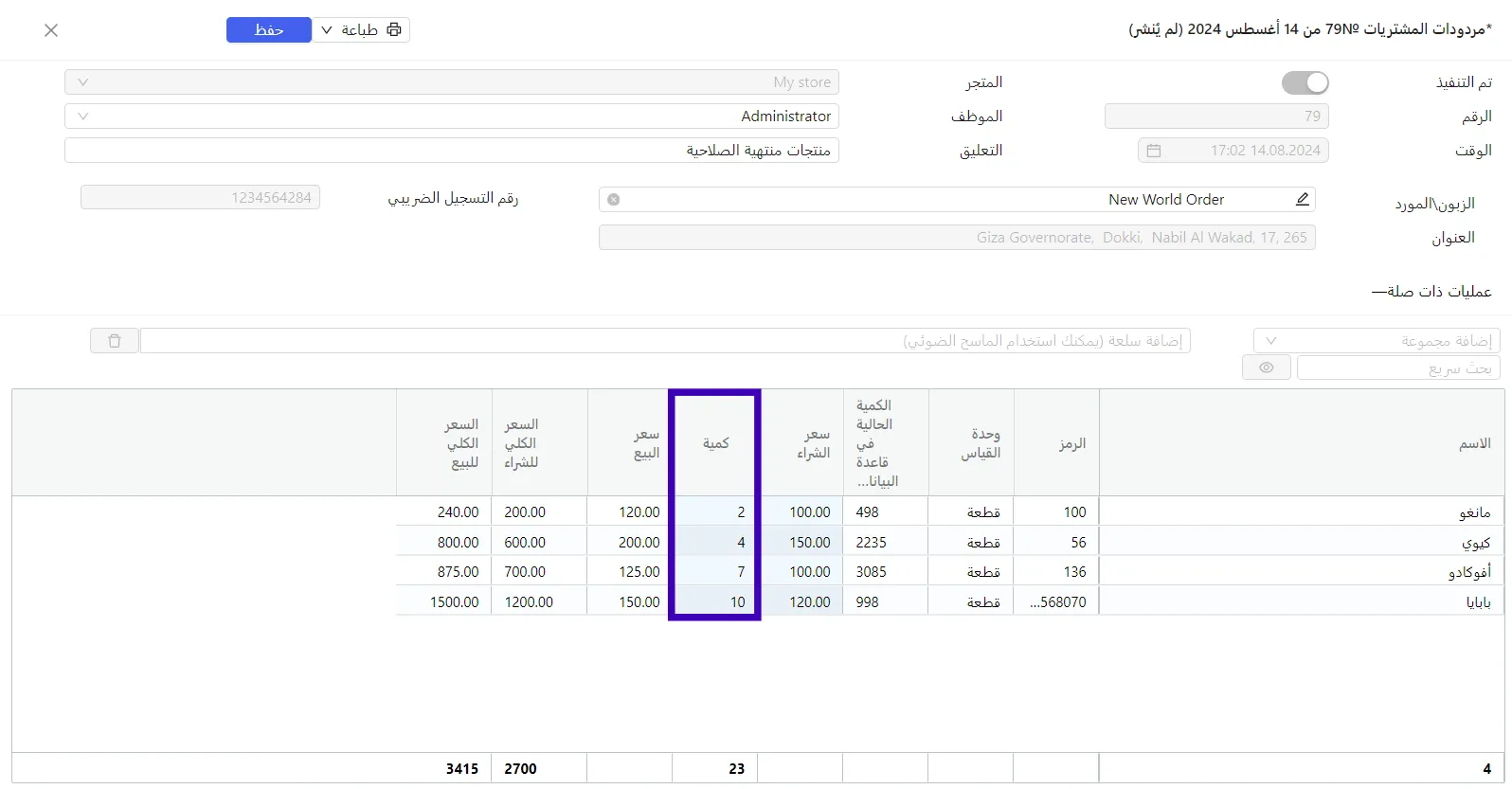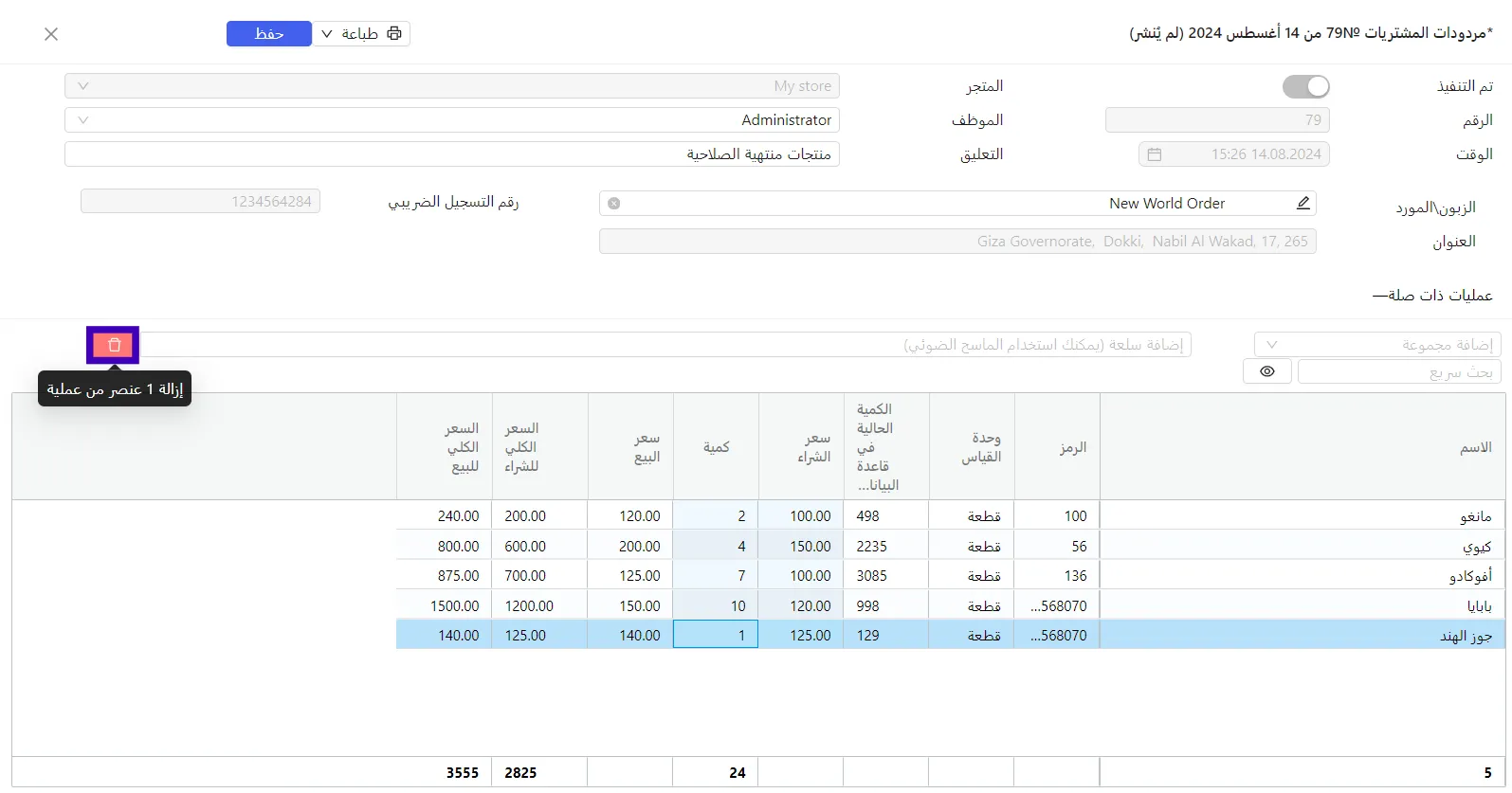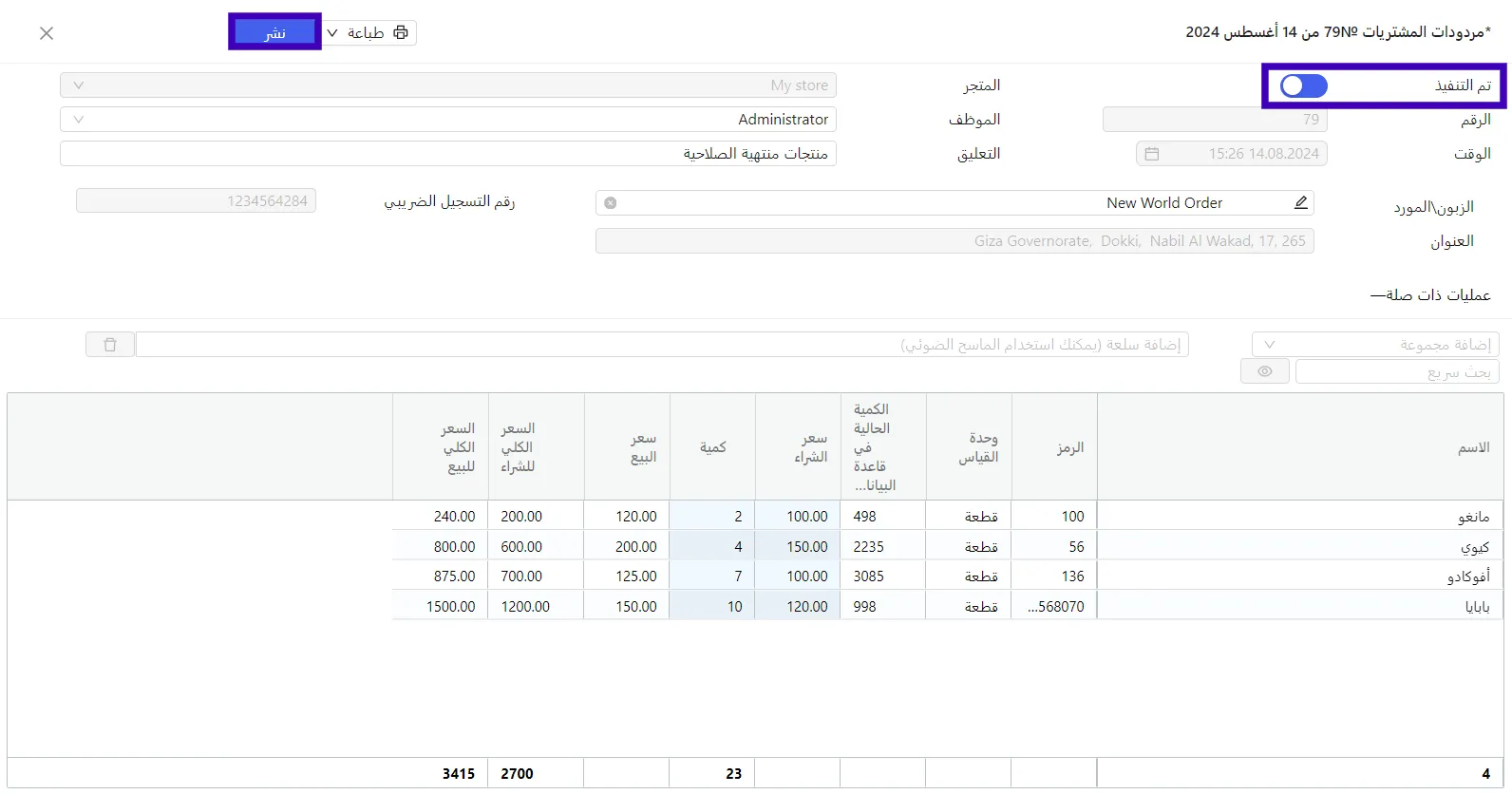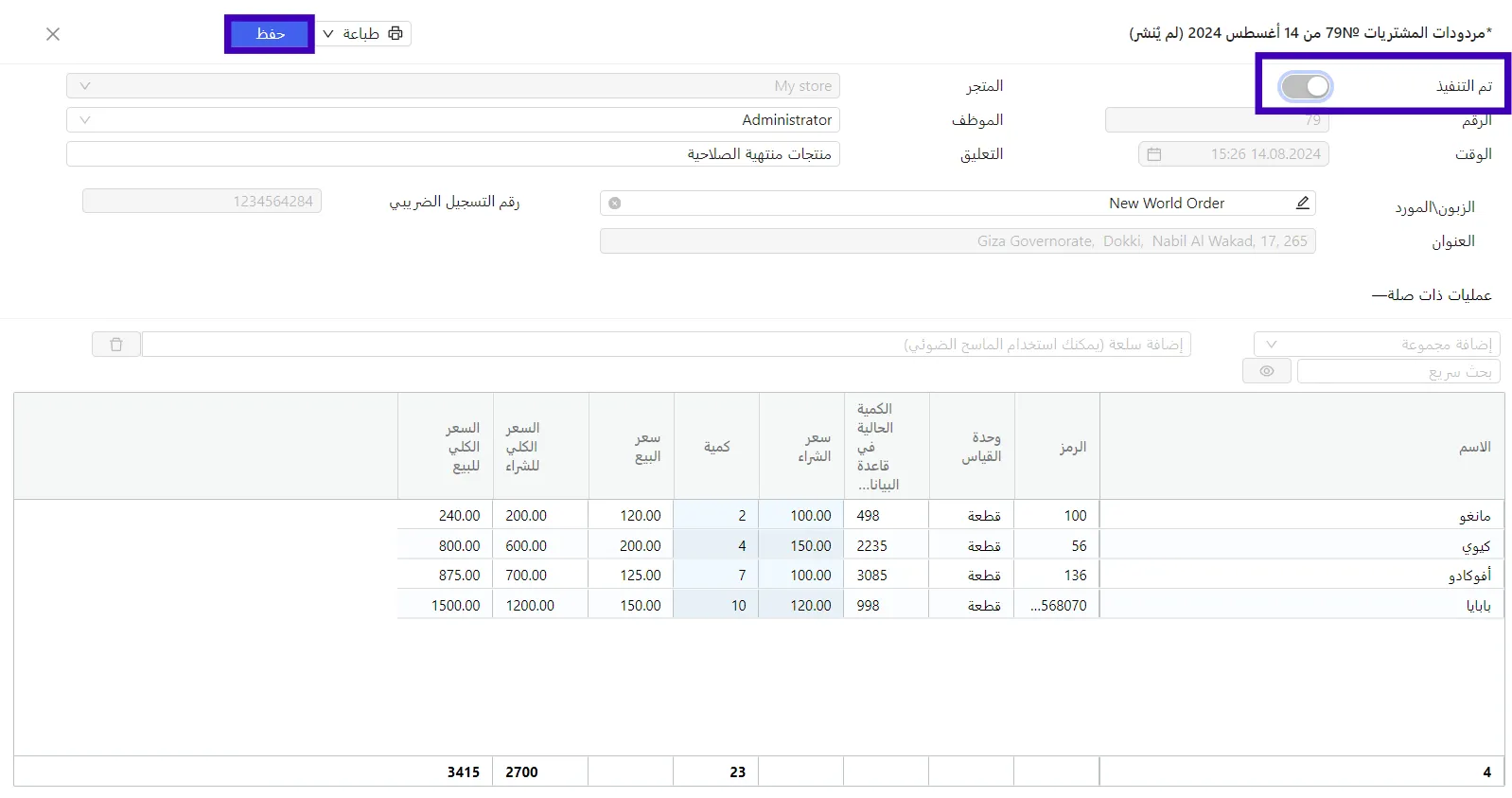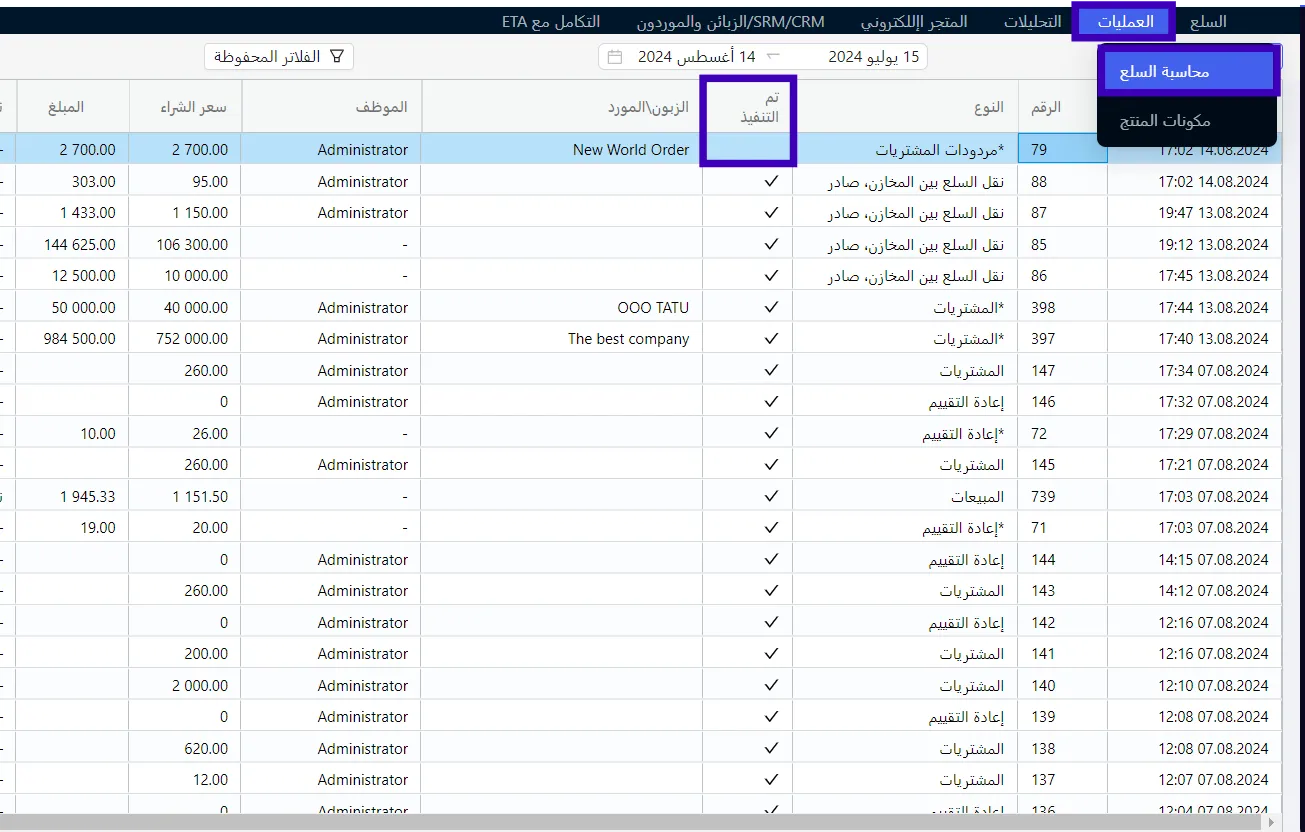رد السلع المشتراة الى المورد "مردودات المشتريات"
يمكن استخدام عملية مردودات المشتريات إذا كنت بحاجة إلى إرجاع السلع المشتراة إلى أحد الموردين لسببٍ ما.
إذا كنت قد اشتريت شحنة ومن ثم لاحظت أن بعض السلع فيها شارفت مدة صلاحيتها على الانتهاء، يمكنك استخدام تقرير فترة الصلاحية لتصفية منتجاتك والحفاظ على رفوف خالية من السلع التي قد تنتهي صلاحيتها قريبًا.
كما يمكنك التعرف على كيفية إنشاء مردودات المشتريات عبر تطبيق الهاتف المحمول و جهاز نقطة البيع POS PULSAR.
إنشاء العملية
- انتقل إلى علامة التبويب العمليات -محاسبة السلع . انقر فوق +إنشاء واختر عملية مردودات المشتريات من قائمة التحكم.
- قم بملء حقلي الموظف والتعليق في الجزء الأعلى من العملية وهذا بحسب رغبتك. يتم إنشاء رقم وتاريخ العملية تلقائيًا.
- املأ حقل الزبون\المورد. سيتم ملء حقول العنوان و رقم التسجيل الضريبي تلقائيًا، إذا تم تحديد البيانات في دليل الزبائن و الموردون.
ملء القسم الجدولي
- في سطر التحديد، قم بتحديد السلع التي سيتم إرجاعها.
- يمكنك إضافة مجموعة منتجات أو أكثر إلى العملية باستخدام حقل إضافة مجموعة: حدد المجموعة المطلوبة من القائمة المنسدلة - سيتم ملء العملية تلقائيًا بجميع السلع من المجموعة المحددة.
- حدد كمية السلع التي سيتم إرجاعها في عمود كمية.
- إذا قمت بإضافة سلعة زائدة لا حاجة إليها، حددها بنقرة من الماوس واحذفها عن طريق أيقونة سلة المهملات.
حفظ العملية
- تأكد من ملء العملية بشكل صحيح. إذا انتهيت من العمل على العملية، قم بتفعيل شريط التمرير تم التنفيذ في أعلى الزاوية اليمنى وانقر فوق نشر.
- إذا لم تكن قد انتهيت بعد من العمل على العملية، وتخطط للعودة إليها لاحقًا، فاحفظ المسودة: انقر فوق الزر حفظ دون تحريك وتفعيل شريط التمرير تم التنفيذ.
- يمكنك العثور على المسودة المحفوظة في سجل العمليات: العمليات -محاسبة السلع.
يمكنك فتح المسودة ومتابعة العمل عن طريق النقر نقرًا مزدوجًا.
الفرق بين مسودة العملية والعملية التي تم تنفيذها ونشرها في السجل هو عدم وجود علامة صح في عمود تم التنفيذ.
يرجى الملاحظة! لا يمكن تحرير العملية بعد أن يتم تنفيذها.
قد يهمك أيضاً التعرف على كيفية إنشاء المشتريات بمساعدة حسابك الشخصي في بولسار، من خلال تطبيق الهاتف المحمول أو عبر جهاز نقطة البيع POS PULSAR!